Perbaiki kesalahan Layar Biru win32kfull.sys di Windows 10
Kesalahan Layar Biru win32kfull.sys(win32kfull.sys Blue Screen error) di Windows 10 , serta kesalahan serupa, dapat terjadi selama fase boot sistem. Terkadang muncul saat Anda mencoba menggunakan beberapa fungsi tertentu dan juga saat Anda memulai program. Dalam posting ini, kami akan menyajikan solusi paling cocok yang dapat Anda coba untuk berhasil menyelesaikan masalah ini.
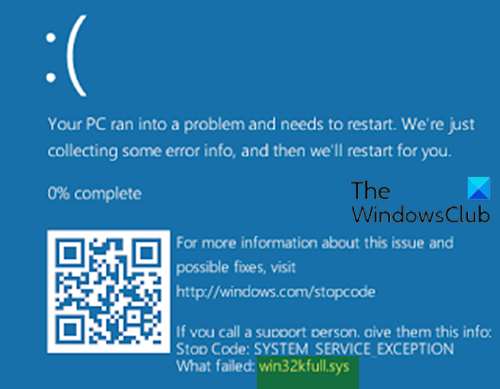
Kesalahan ini dialami dalam banyak kondisi layar biru seperti:
- SYSTEM_SERVICE_EXCEPTION (win32kbase.sys)
- APC_INDEX_MIXMATCH
- HALAMAN_FAULT_IN_NONPAGED_AREA(PAGE_FAULT_IN_NONPAGED_AREA)
- BERHENTI 0x0000001E: KMODE_EXCEPTION_NOT_HANDLED – win32kfull.sys
- BERHENTI 0x0000000A: IRQL_NOT_LESS_EQUAL – win32kfull.sys
Jika Anda mengalami kesalahan ini, sebagian besar ada dua kemungkinan; baik driver rusak dengan file yang tidak lengkap atau bentrok dengan driver/perangkat lunak lain yang sudah diinstal di komputer Anda. Anda mungkin juga mengalami masalah layar biru ini saat menginstal perangkat lunak atau perangkat keras dan program baru. Selain itu, Anda dapat mengalaminya saat Windows dimatikan dan selama memuat driver perangkat, RAM rusak , penghapusan atau kerusakan file program Windows 10 selama instalasi, kerusakan Windows 10 karena serangan malware.
Perbaiki(Fix) kesalahan Layar Biru(Blue Screen) win32kfull.sys
Jika Anda menghadapi masalah ini, Anda dapat mencoba solusi yang kami rekomendasikan di bawah ini tanpa urutan tertentu dan lihat apakah itu membantu menyelesaikan masalah.
- Jalankan Pemecah Masalah Online Layar Biru(Blue Screen Online Troubleshooter)
- Jalankan pemindaian antivirus
- Perbarui driver
- Copot program yang baru saja diinstal
- Jalankan pemindaian SFC
- Jalankan CHKDSK
- Periksa kerusakan RAM
- Lakukan Pemulihan Sistem
- Perbaiki Windows 10.
Mari kita lihat deskripsi proses yang terlibat mengenai masing-masing solusi yang terdaftar.
Jika Anda dapat masuk secara normal, bagus; jika tidak, Anda harus boot ke Safe Mode(boot into Safe Mode) , masuk ke layar opsi Advanced Startup(Advanced Startup options screen) , atau gunakan Media Instalasi untuk boot(use the Installation Media to boot) agar dapat menjalankan instruksi ini.
1] Jalankan(Run) Pemecah Masalah Online Layar Biru(Blue Screen Online Troubleshooter)
Hal pertama yang harus selalu Anda coba saat menemukan kesalahan layar biru adalah menjalankan Pemecah Masalah Online Layar Biru dari Microsoft . Dalam beberapa kasus, ini akan membantu Anda mengatasi kesalahan BSOD seperti kesalahan win32kfull.sys(win32kfull.sys error) ini .
2] Jalankan pemindaian antivirus
Solusi ini mengharuskan Anda menjalankan pemindaian antivirus sistem lengkap dengan Windows Defender atau produk AV pihak ketiga yang(third-party AV product) bereputasi baik . Jika masalah masih belum terselesaikan, Anda dapat mencoba solusi berikutnya. Anda mungkin juga ingin menjalankan Pemindaian Offline Windows Defender saat boot(run Windows Defender Offline Scan at boot time) untuk pendekatan yang lebih invasif terhadap penghapusan malware dari PC Windows 10 Anda.
3] Perbarui driver
Anda dapat mengupdate driver secara manual melalui Device Manager(update your drivers manually via the Device Manager) , atau Anda bisa mendapatkan update driver di bagian Optional Updates(get the driver updates on the Optional Updates) di bawah Windows Update . Anda juga dapat memperbarui driver Anda secara otomatis(automatically update your drivers) . dan lihat apakah itu membantu menyelesaikan kesalahan BSOD .
4] Hapus instalan(Uninstall) program yang baru saja diinstal
Jika Anda memperhatikan bahwa kesalahan Layar Biru win32kfull.sys(win32kfull.sys Blue Screen error) mulai terjadi setelah Anda menginstal program, Anda dapat menghapus instalan program(uninstall the program) dan melihat apakah itu membantu. Jika Anda tidak yakin dengan program, driver, atau layanan yang mungkin memicu kesalahan, Anda dapat memecahkan masalah di Clean Boot State(troubleshoot in Clean Boot State) .
5] Jalankan pemindaian SFC
Solusi ini mengharuskan Anda menjalankan pemindaian SFC dan melihat apakah itu membantu.
6] Jalankan CHKDSK
Anda dapat menjalankan CHKDSK(run CHKDSK) untuk memperbaiki masalah ini.
7] Periksa kerusakan RAM
Jika Anda baru saja memasang memori, lepaskan. Jika pesan BSOD hilang, bisa dipastikan RAM -nya rusak. Ganti dengan memori baru.
Sebaliknya, jika penghapusan memori tidak berhasil, Anda perlu menjalankan diagnostik memori(run memory diagnostics) . Tes memori ini akan mencari kegagalan memori dan masalah intermiten atau hal lain yang menyebabkan kesalahan.
8] Lakukan Pemulihan Sistem
Jika Anda memperhatikan bahwa kesalahan mulai terjadi baru-baru ini, kemungkinan besar masalah tersebut difasilitasi oleh perubahan yang telah dialami sistem Anda baru-baru ini. Anda dapat memulihkan sistem Anda ke titik sebelumnya .
9] Perbaiki Windows 10
Jika tidak ada saran di atas yang membantu, coba Reset This PC atau Cloud Reset . Jika itu juga tidak membantu, Anda mungkin perlu memperbaiki Windows 10 menggunakan media penginstalan(repair Windows 10 using the installation media) untuk mengatasi masalah ini.
Any of these solutions should work for you!
Related posts
Fix Aksfridge.sys Blue Screen error di Windows 10
Fix Ntfs.sys Gagal BSOD Error pada Windows 10
Fix FAT FILE SYSTEM (fastfat.sys) Blue Screen pada Windows 10
Fix CACHE_MANAGER Blue Screen pada Windows 10
Fix RDR_FILE_SYSTEM Blue Screen pada Windows 10
Fix VIDEO_DXGKRNL_FATAL_ERROR di Windows 11/10
Perbaiki Layar Hitam di Laptop Windows 10 dengan Intel HD Graphics
Fix Ca No Change Screen Resolution di Windows 10
Fix KERNEL DATA INPAGE ERROR (Msis.SYS) di Windows 10
Gratis Fake Blue Screen Aplikasi Death generator untuk Windows 10
Fix 0xc0000135 Blue Screen error pada Windows 10
Kernel Security Check Failure error di Windows 10
Fix Windows Update Error Code 0x8007025D-0x2000C
Fix Ndu.sys BSOD error pada Windows 10
Fix REFS_FILE_SYSTEM Blue Screen error pada Windows 11/10
Fix Sdbus.sys Blue Screen dari Death error di Windows 10
SESSION_HAS_VALID_POOL_ON_EXIT Blue Screen pada Windows 10
Fix FaceIt.sys, rzudd.sys or AcmeVideo.sys BSOD error pada Windows 10
Fix EXFAT FILE SYSTEM (VOLMGR.SYS) BSOD error pada Windows 11/10
Cara Memperbaiki Layar Hitam Windows 10 dengan Kursor
